วิธีการอัพโหลดภาพสินค้า
วิธีการอัพโหลดภาพสินค้า
หัวข้อนี้จะต่อมาจาก วิธีการลงประกาศซื้อขาย ซึ่งตัวอย่างนี้เป็นวิธีการใช้งานการอัพโหลดภาพสินค้าครับเพราะระบบเราที่ทำให้นั้นสามารถจัดการรุปภาพสินค้าได้เองไม่ว่าจะ
เลือกภาพสินค้าได้มากถึง 8 ภาพ และยังสามารถเลือกอัพโหลดภาพกันทีเดียวได้หลายๆภาพ สามารถเลื่อนตำแหน่งภาพให้แสดงได้อีกด้วยครับเรามาดูการใช้งานกันดีกว่าครับ
ขั้นตอนการใช้เครื่องมืออัพโหลดภาพหน้าลงประกาศ
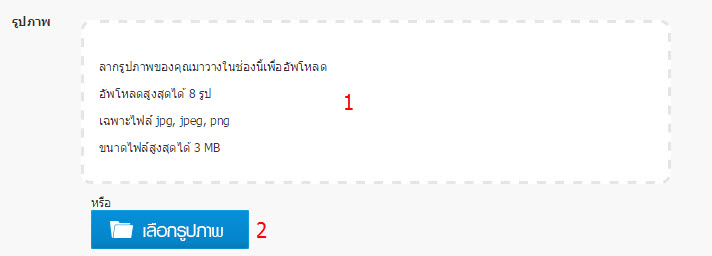
1. ดูตามจะมี 2 ส่วนนะครับ
เลข1 : คือส่วนการแสดงผลของภาพ
เลข2 : คือปุ่มเลือกภาพ

2. เมื่อคลิกปุ่มเลือกรูปภาพ ระบบก็จะทำการ Browser หาภาพสินค้าที่ได้เตรียมไว้ครับ ระบบสามารถเลือกได้มากสุด 8 ภาพและเลือกทีละหลายๆภาพในครั้งเดียวก็ได้นะครับเมื่อเลือกภาพเสร็จแล้วให้คลิกปุ่ม Open ได้เลยครับ

3. เมื่อทำการเลือกภาพสินค้าแล้วระบบจะทำการอัพโหลดภาพทันทีพร้อมแจ้งสถานะการอัพโหลดด้วยครับ
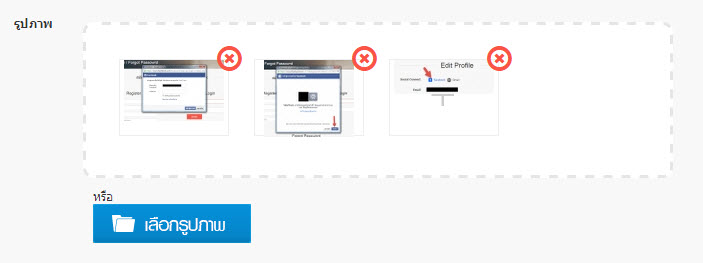
4. เมื่ออัพโหลดภาพเสร็จแล้วจะได้ภาพตามที่เราเลือกไว้ครับ
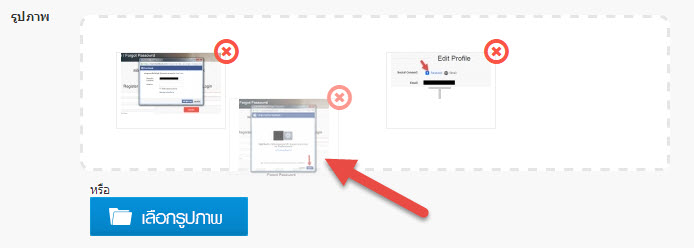
5. เมื่อต้องการเลื่อนตำแหน่งของภาพก็ให้ทำการคลิกค้างที่ภาพนั้นๆแล้วเลื่อนไว้ตำแหน่งที่ต้องการได้เลยครับ ภาพแรกจะนำมาแสดงที่รายการสินค้าครับ
6. หากต้องการลบภาพก็ให้ทำการคลิกที่ปุ่ม X ได้เลยครับ
ระบบอัพโหลดภาพของเรารองรับเฉพาะไฟล์ JPG/PNG/GIF เท่านั้นนะครับ
เลือกภาพสินค้าได้มากถึง 8 ภาพ และยังสามารถเลือกอัพโหลดภาพกันทีเดียวได้หลายๆภาพ สามารถเลื่อนตำแหน่งภาพให้แสดงได้อีกด้วยครับเรามาดูการใช้งานกันดีกว่าครับ
ขั้นตอนการใช้เครื่องมืออัพโหลดภาพหน้าลงประกาศ
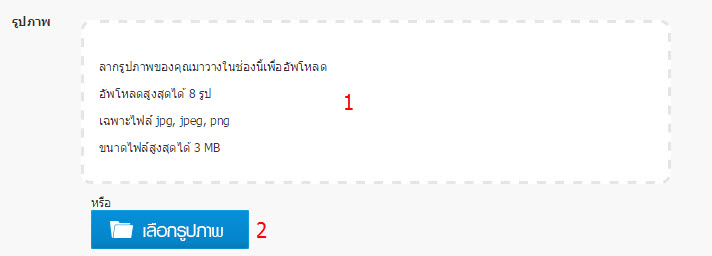
1. ดูตามจะมี 2 ส่วนนะครับ
เลข1 : คือส่วนการแสดงผลของภาพ
เลข2 : คือปุ่มเลือกภาพ

2. เมื่อคลิกปุ่มเลือกรูปภาพ ระบบก็จะทำการ Browser หาภาพสินค้าที่ได้เตรียมไว้ครับ ระบบสามารถเลือกได้มากสุด 8 ภาพและเลือกทีละหลายๆภาพในครั้งเดียวก็ได้นะครับเมื่อเลือกภาพเสร็จแล้วให้คลิกปุ่ม Open ได้เลยครับ

3. เมื่อทำการเลือกภาพสินค้าแล้วระบบจะทำการอัพโหลดภาพทันทีพร้อมแจ้งสถานะการอัพโหลดด้วยครับ
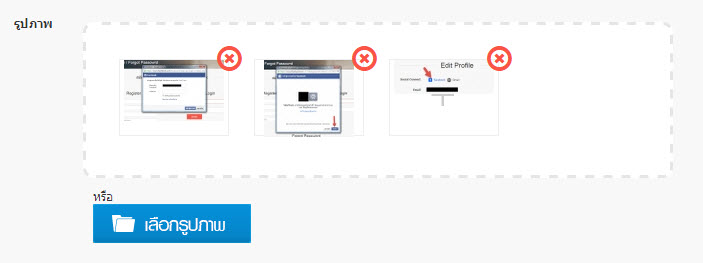
4. เมื่ออัพโหลดภาพเสร็จแล้วจะได้ภาพตามที่เราเลือกไว้ครับ
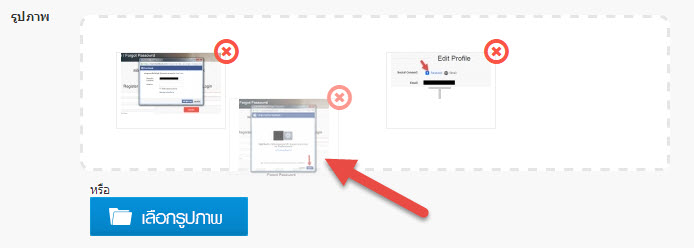
5. เมื่อต้องการเลื่อนตำแหน่งของภาพก็ให้ทำการคลิกค้างที่ภาพนั้นๆแล้วเลื่อนไว้ตำแหน่งที่ต้องการได้เลยครับ ภาพแรกจะนำมาแสดงที่รายการสินค้าครับ
6. หากต้องการลบภาพก็ให้ทำการคลิกที่ปุ่ม X ได้เลยครับ
ระบบอัพโหลดภาพของเรารองรับเฉพาะไฟล์ JPG/PNG/GIF เท่านั้นนะครับ
อ่าน: 5,405 ครั้ง

